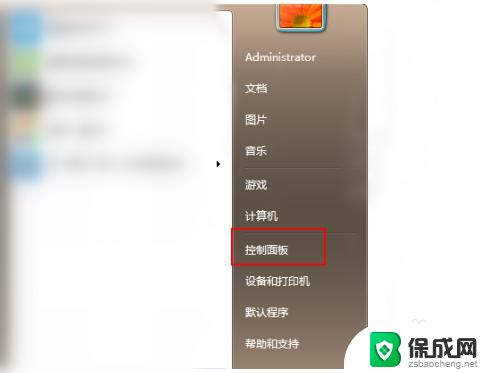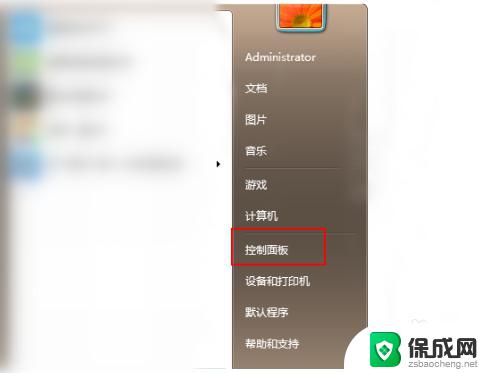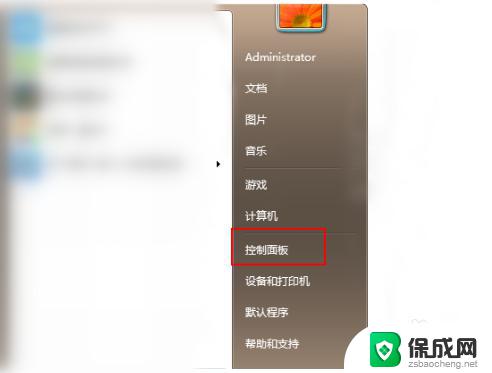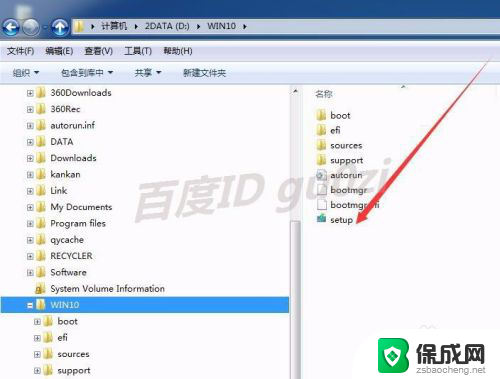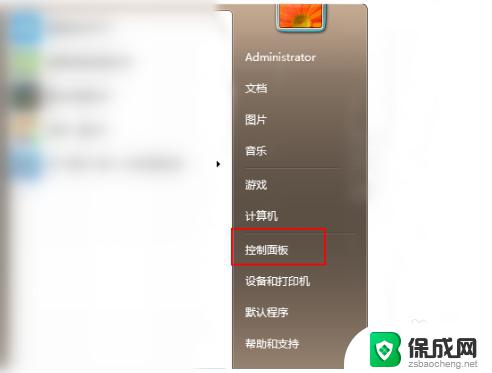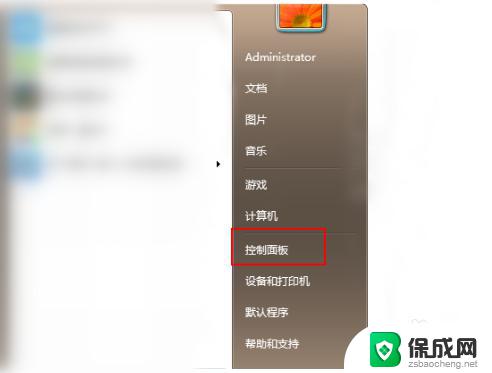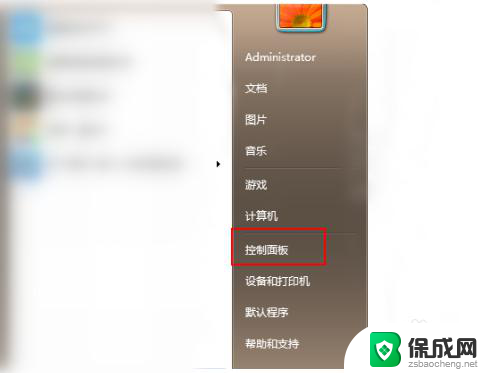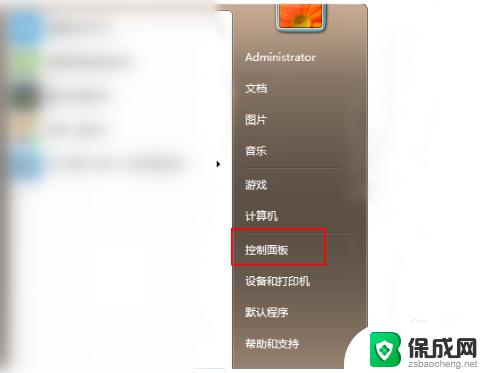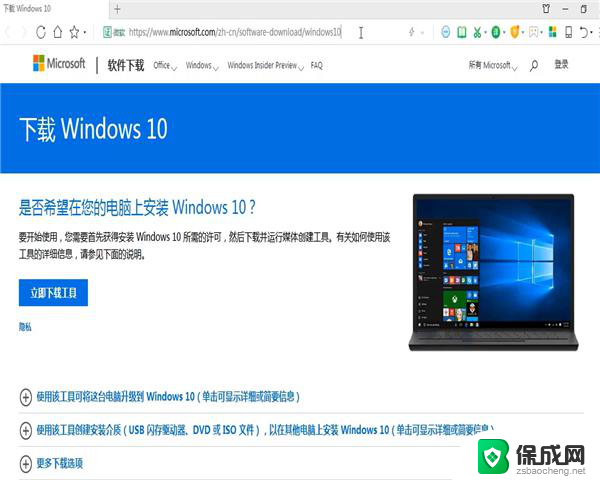win7电脑怎么升级系统 Win7免费升级到Win10教程
更新时间:2023-09-13 15:43:08作者:yang
win7电脑怎么升级系统,Win7电脑,作为一款备受欢迎的操作系统,由于其稳定性和易用性而受到广大用户的喜爱,随着科技的不断发展和操作系统的更新换代,许多用户开始考虑将Win7系统升级至更先进的Win10系统。这样不仅可以享受到更多新功能和优化,还可以提升电脑的性能和安全性。如何免费升级Win7到Win10呢?接下来我们将为大家详细介绍Win7升级Win10的教程,帮助大家轻松完成系统升级。
具体方法:
1.在windows7系统桌面左下角点击win7系统菜单图标,找到控制面板打开。
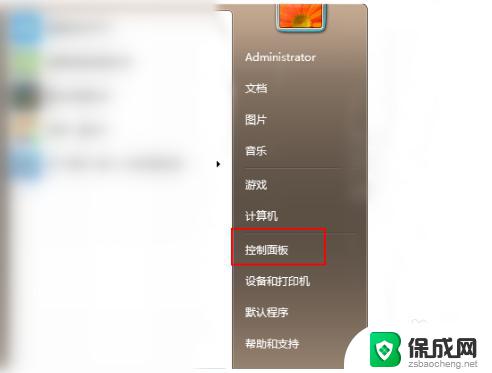
2.然后在控制面板中,找到系统和安全的选项,点击进入。
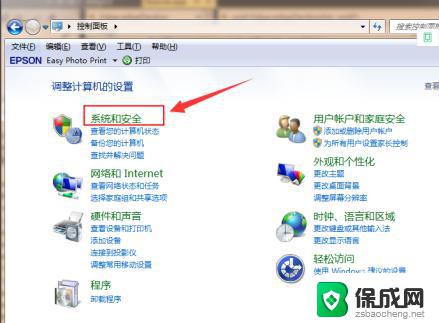
3.在列表中找到Windows Update,单击 检查更新。
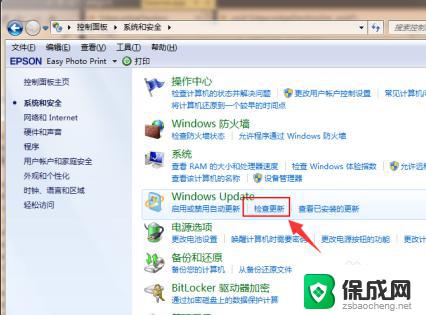
4.进入后可以看到有可用的升级提示,单击 安装。
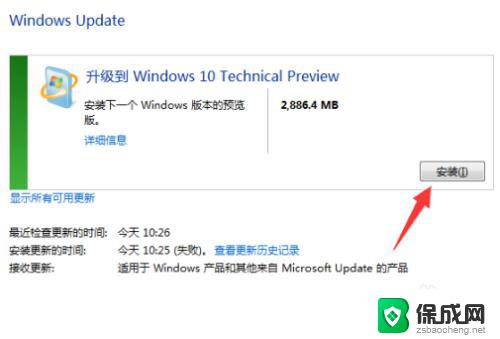
5.等待下载更新的安装包,接着自动安装升级到win10系统。
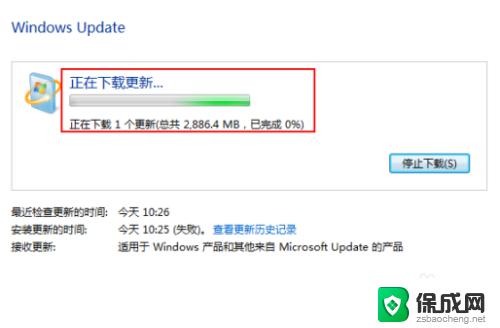
以上就是如何升级win7电脑系统的全部内容,如果您还有疑问,请按照本文提供的方法进行操作,我们希望这篇文章能对您有所帮助。